
Как опытный геймер с многолетним опытом за плечами, я не могу переоценить важность точной настройки игровых настроек, чтобы улучшить игровой процесс в Gray Zone Warfare (GZW). Хотя игра может показаться заманчивой благодаря своей захватывающей графике и напряженным боям, изменение некоторых ключевых настроек может иметь решающее значение.
💥 Хватит сидеть на земле, пока другие взлетают! Присоединяйся к CryptoMoon и узнай, как сделать свою крипту космической. Новости, аналитика, прогнозы — все для твоего финансового орбитального прыжка! 🌕 Нажмите здесь: 👇
CryptoMoon Telegram
Сейчас действует концепция «войны серой зоны», и конкуренты готовятся прыгнуть прямо на поле битвы в Леманге. Однако, прежде чем присоединиться к битве, вы можете подумать об изменении игровых настроек.
Как заядлый геймер, погружающийся в захватывающий мир «Gray Zone Warfare», я хотел бы поделиться некоторыми советами по настройке вашего игрового процесса. Пока MADFINGER Games продолжает улучшать игру с помощью обновлений, позвольте мне рассказать вам о некоторых рекомендуемых настройках HUD, игрового процесса, графики и настроек управления в «GZW», прежде чем приступить к битве.
- Лучшие настройки для использования в GZW
- Настройки игры
- HUD
- Squad
- Аудио
< li>Настройки графики
- Настройки игры
- Настройки управления
Лучшие настройки для использования в GZW
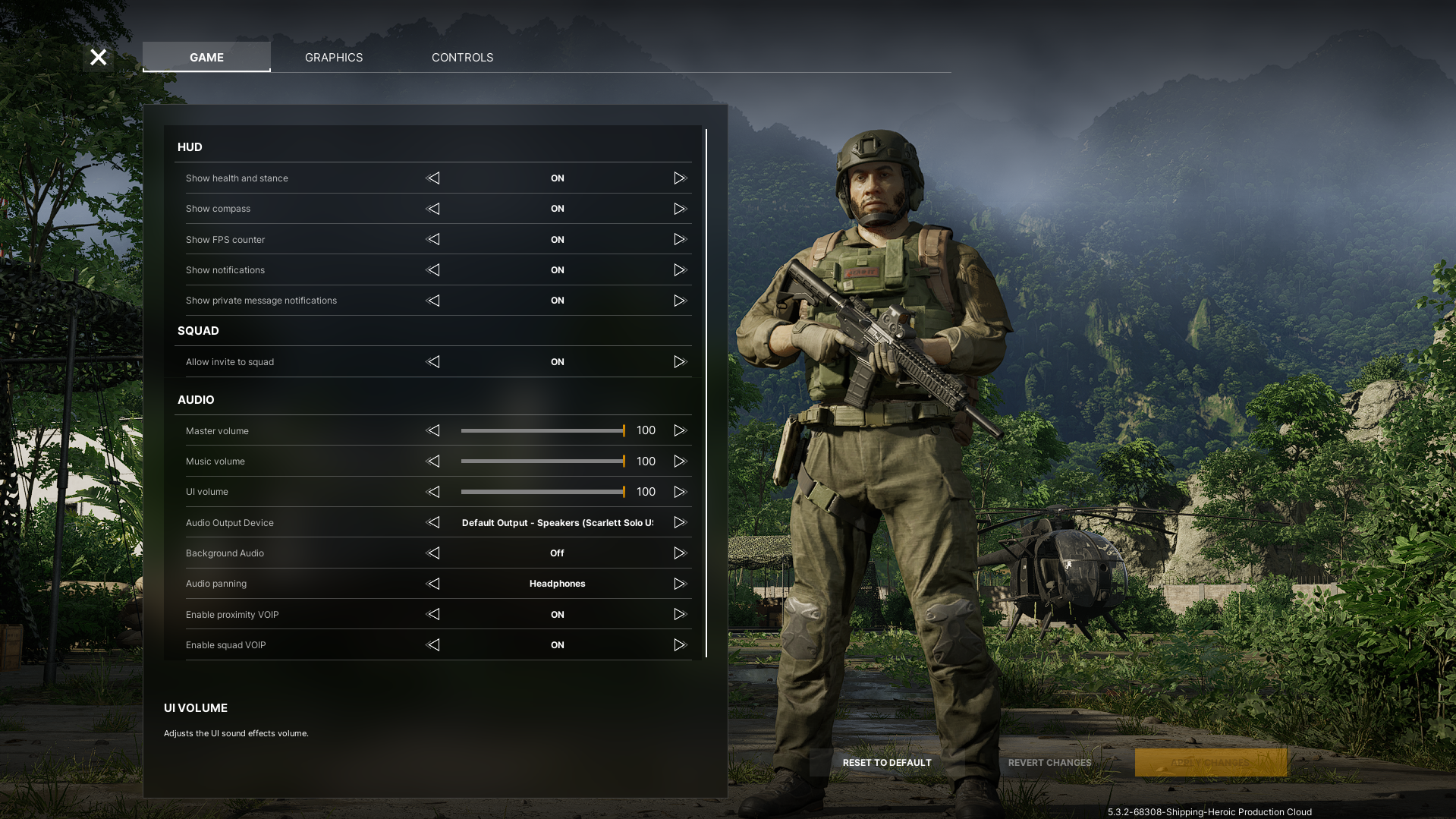
Игровые настройки
HUD
- Показывать здоровье и позицию: Вкл.
- Показать компас: Вкл.
- Здоровье, позиция и компас — два основных элемента HUD и, на мой взгляд, невероятно важны для игрового процесса. Индикатор здоровья и позиции в левом верхнем углу объединяет выносливость, оценку травм и состояние игрока в одном месте, поэтому, если вы не хотите играть супер-хардкорно, оставьте их включенными.
- Показать счетчик FPS: Личные предпочтения
- Показывать уведомления: Включено
- Рекомендуется оставить общие уведомления включенными, поскольку они также включают маркеры квестов и важные уведомления о миссиях.
- Показывать уведомления о личных сообщениях: Вкл.
- Если вы предпочитаете отключать прямой обмен сообщениями во время сеанса, отключите этот параметр. Это не помешает вам получать прямые сообщения Steam; для этого перейдите непосредственно в настройки Steam.
Отряд
- Разрешить приглашение в отряд: Личные предпочтения
- Если вы хотите действовать в одиночку в GZW, отключите эту опцию. Обратите внимание: несмотря на это, вы все равно встретите других игроков в дикой природе. Если вы хотите избежать PvP-аспекта GZW, попробуйте режим «Совместные операции».
Аудио
В приложении GZW пользователи имеют полный контроль над настройками звука. Не стесняйтесь настраивать каждый вариант в соответствии со своими предпочтениями. Однако желательно настроить панорамирование звука в зависимости от устройства вывода — динамиков или наушников.
В дополнение к основной сцене эта среда предлагает возможность голосовой связи по IP (VOIP) между находящимися поблизости игроками или членами отряда. Однако эти функции можно отключить по усмотрению игрока, если он предпочитает не взаимодействовать с пользователями VOIP во время развертывания.
Настройки графики
В этом разделе мы рассмотрим оптимальную производительность и визуальные настройки, а также некоторые важные настройки, которые нельзя пропустить:
- Оконный режим: Полноэкранный режим
- Вертикальное поле зрения: 75
- Вертикальная синхронизация: Выкл.
- Ограничение частоты кадров: выше частоты обновления вашего монитора, но не без ограничений.
- Ограничение частоты кадров (в фоновом режиме): 30 кадров в секунду
- Размытие в движении: Нет
Настройки управления
Как геймер, я считаю, что настройка параметров управления является важнейшим аспектом улучшения моего игрового опыта. Прелесть игры заключается в ее персонализации: то, что лучше всего подходит одному игроку, может не подойти другому. Например, вместо того, чтобы использовать цифровую клавиатуру для меню быстрого доступа, как это делает большинство игроков, я назначил эту функцию дополнительной кнопке мыши. Это небольшое изменение освобождает ценную область на моей цифровой клавиатуре, позволяя мне привязать к ней другие важные способности или действия.
Обратите внимание на дополнительные элементы управления, расположенные рядом с каждой командой, поскольку они позволяют вам настроить выполнение команды посредством нажатия, отпускания, удержания или двойного нажатия клавиш, тем самым улучшая движение и взаимодействие вашего персонажа в игровой среде.
Смотрите также
- Как пройти «Джинкс исправляет все, акт 2» в League of Legends
- Как найти артефакт в аномальном поле в СТАЛКЕР 2
- Все места с ящиками на свалке в Once Human
- Как получить магазин для легкой винтовки в Once Human
- Значения цветов карты Project Zomboid: полный ключ карты
- Как исправить зависание в EA FC 25
- Стоит ли отдавать иконку Помору или Митяю в СТАЛКЕР 2?
- В чем разница между серверами Cookie Run Kingdom? – Руководство по серверу CRK
- «Гладиатор 2»: Марк Акациус Педро Паскаля основан на реальном человеке?
- Лучшее руководство по сборке начинки для печенья Dark Cacao в Cookie Run Kingdom
2024-05-01 10:24